
En ny arbetsdag börjar. Du slår på datorn, de program som underlättar uppgiften på jobbet och de sidor som behövs för den, till exempel din e-posthanterare. När dagen går och ditt arbete avslutas avbryts det ibland av irriterande öppna sidmeddelanden, strömaviseringar etc. Och ibland kräver vårt arbete att det görs med fullständig koncentration, utan att ingripa på skärmen och underhålla oss. För att minska störningarna skapades '' Koncentrationsassistenten '' i versionen av Windows 10 april 2018, en skärm där vi konfigurerar vår dator för att göra den till en mindre påträngande maskin.
Vi lär dig att konfigurera Windows 'Koncentrationsassistent' på ett enkelt sätt så att ditt arbete inte längre avbryts förutom vad som är absolut nödvändigt.
Så här ställer du in Windows 10s 'Koncentrationsassistent'
För att komma åt " Koncentrationsassistenten " kommer vi att göra följande.
Vi går till Windows anmälningscenter och klickar på 'Alla inställningar'. Om du redan har en synlig miniatyrbild för deltagaren, tryck på den istället.
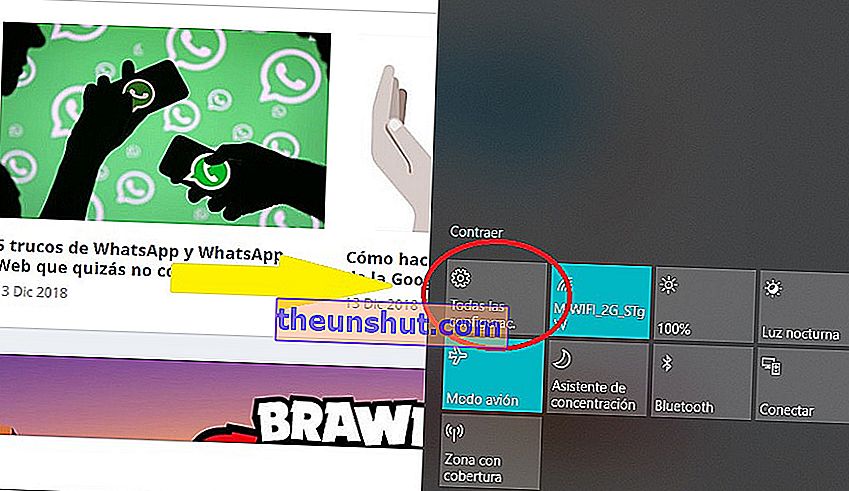
På nästa skärm ska vi välja avsnittet "System". Inom detta klickar vi på sidosektionen ' Koncentrationsassistent '.
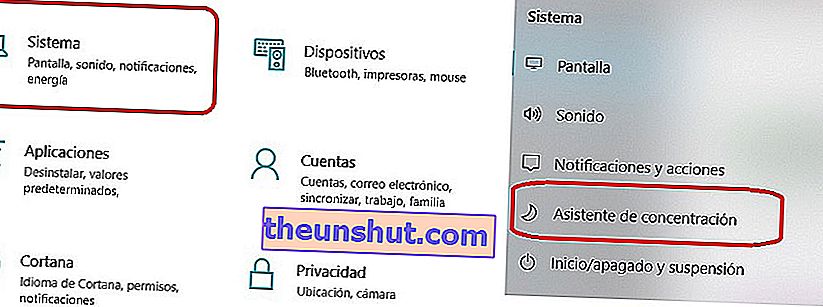
Vi kan konfigurera 'Koncentrationsassistenten' i tre olika intensitetsnivåer.
- Inaktiverad. I det här läget får du alla aviseringar, aviseringar och larm från applikationer och kontakter.
- Bara prioritet . I det här avsnittet har vi möjlighet att komma åt en "prioritetslista" som vi kan skapa genom att lägga till applikationer som vi vill ha varningar för. För att göra detta behöver vi bara klicka på 'Anpassa prioritetslista'.
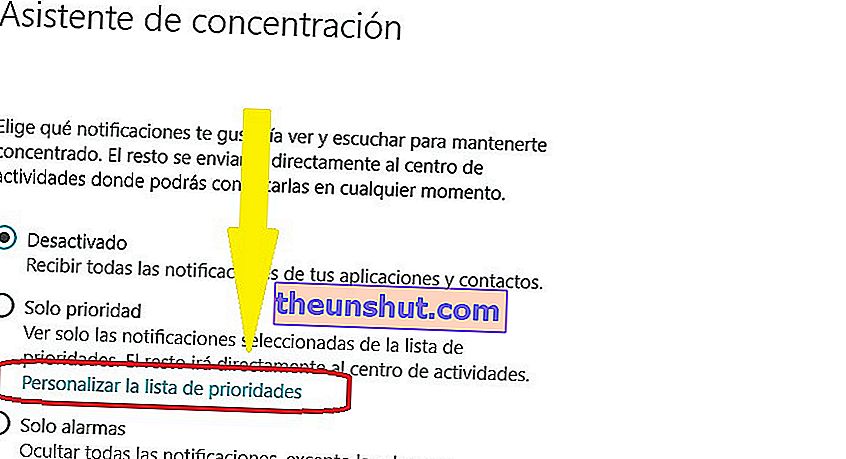
Inom denna skärm ska vi välja de kontakter och applikationer som vi vill ange assistentens vitlista. För att göra detta klickar vi på '+' och vi anger de tillåtna elementen en efter en .
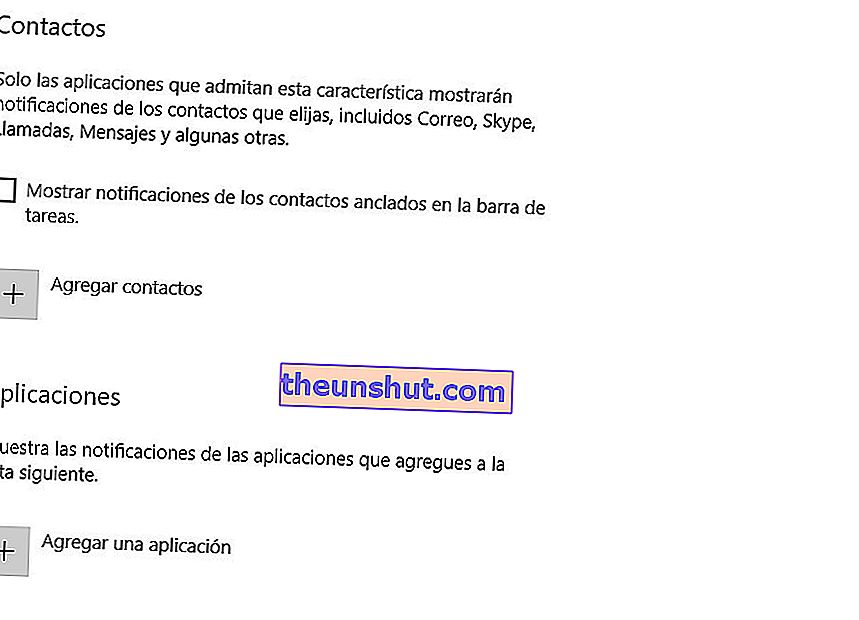
Här kan vi tillämpa några ' automatiska regler ' på Focus Assist. Det vill säga vi kan berätta när vi vill att den ska aktiveras och hur länge. I skärmdumpen nedan kan vi se vad vi kan ändra.
Tillämpa de automatiska reglerna för Windows 10 'Koncentrationsassistent'
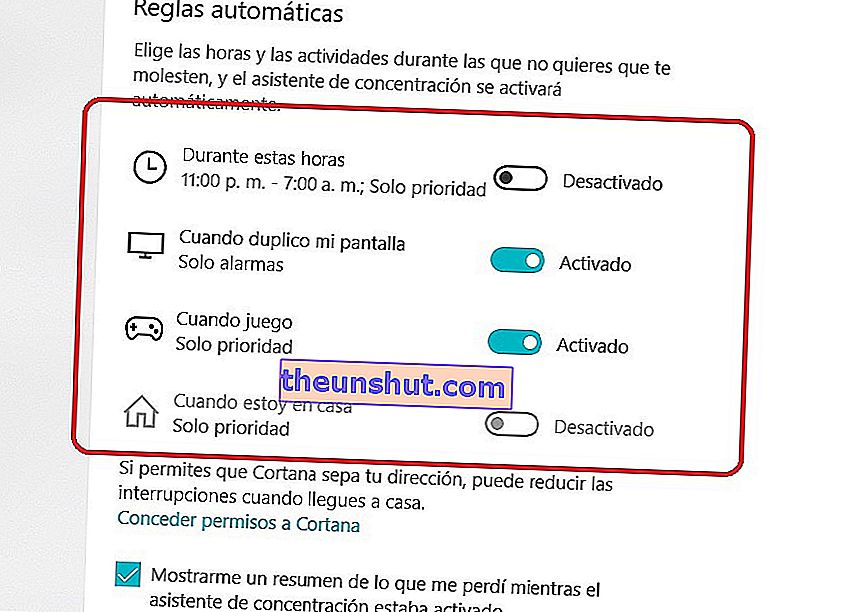
Först och främst kan vi be assistenten att aktivera endast under en viss tidsperiod , till exempel under vår arbetstid eller i två timmar så att en film som spelas i helskärm inte irriteras av varningsmeddelanden.
Vi kan inaktivera varningsmeddelandena när vi duplicerar skärmen på vår dator. Vad betyder det här? Windows 10 låter oss skicka skärmen på vår dator, tack vare den trådlösa WiFi-anslutningen, för att kunna se den på TV: n utan behov av HDMI-kablar. Detta läge undviker meddelanden när vi tittar på en film på TV.
När vi spelar ett videospel är varningsmeddelandena inte bara irriterande utan de kan förstöra upplevelsen och spelet på vägen. Om vi aktiverar den här regeln startar guiden så snart den upptäcker att vi spelar ett videospel.
Koncentrationsassistenten kan, tack vare platsen, upptäcka när vi är hemma och aktivera sig själv för att inte störa dig.
